Google Chrome浏览器官方最新版
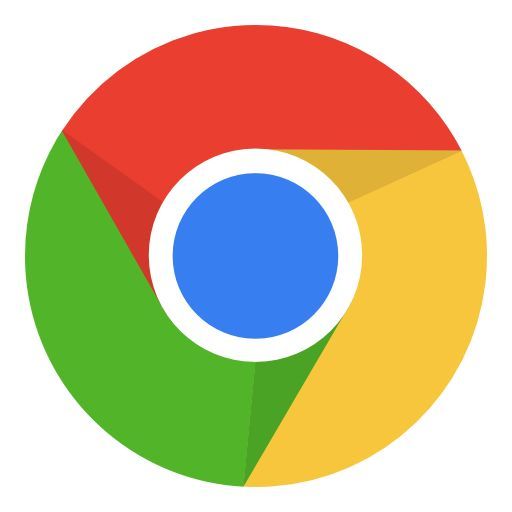
- 软件授权:
- 官方版
- 软件大小:
- 45.82 MB
- 软件语言:
- 简体中文
- 更新时间:
- 2025-03-21
- 应用平台:
- Windows操作系统
谷歌浏览器 Google Chrome是一款可让您更快速、轻松且安全地使用网络的浏览器。Google Chrome浏览器设计超级简洁,使用起来更加方便。谷歌浏览器的亮点在于多进程架构,很大程度上避免了恶意网页和应用软件的侵入而崩溃。本站提供chrome下载。
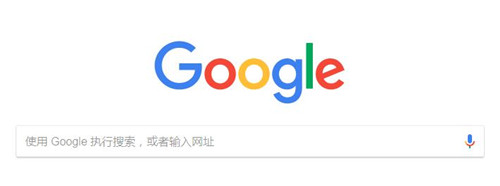
谷歌浏览器软件功能特色
1、速度
谷歌浏览器(Google Chrome) 浏览器追求的是全方位的高速体验,谷歌浏览器可以快速地从桌面上启动,并能迅速加载网页,而在运行复杂的网络应用时更是迅雷不及掩耳。
2、简约
谷歌浏览器(Google Chrome) 浏览器的窗口采用了清爽简洁的流线型设计。例如,您可以通过同一个框执行搜索和导航操作,还可以轻松快捷地随意排列标签页。
3、安全性
谷歌浏览器(Google Chrome)浏览器通过以下功能为您提供更加安全的上网体验:内置的恶意软件和网上诱骗防护功能、自动更新(可确保您获得所有最新的安全修补程序)等。
4、隐私设置
谷歌浏览器(Google Chrome)能够让您控制自己的隐私信息,同时还能帮助保护您在网上共享的信息。
5、自定义
您可以通过各种各样的方法来自定义 谷歌浏览器(Google Chrome)浏览器,从而享受独一无二的体验。无论是更改设置,还是从谷歌浏览器(Google Chrome)网上应用店添加应用、扩展程序和主题背景都轻而易举。
6、登录
登录谷歌浏览器(Google Chrome)浏览器可让您在自己的所有上网设备上使用相同的书签、历史记录以及其他设置。这样还可以让您自动登录所有喜爱的Google服务。
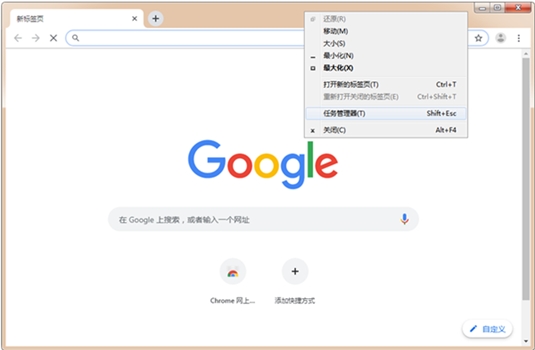
Google Chrome浏览器亮点:
1、不易崩溃
谷歌浏览器(Google Chrome)官方版的亮点就是其多进程架构,保护浏览器不会因恶意网页和应用软件而崩溃。
2、速度快
谷歌浏览器(Google Chrome)官方版使用WebKit引擎,还具有DNS预先截取功能,保证用户打开速度快。
3、几乎隐身
谷歌浏览器(Google Chrome)屏幕的绝大多数空间都被用于显示用户访问的站点,屏幕上不会显示Chrome的按钮和标志。
4、搜索简单
谷歌浏览器(Google Chrome)的标志性功能之一是Omnibox,Omnibox能够了解用户的偏好,为用户提供多样的搜索选项。
5、标签灵活
使用谷歌浏览器(Google Chrome)用户可以“抓住”一个标签将它拖放到单独的窗口中或者也可以在一个窗口中整合多个标签。
6、定制自己专属的 谷歌浏览器(Google Chrome)
借助谷歌浏览器(Google Chrome) 主题背景、应用和扩展程序,您能够以自己喜欢的方式浏览网页。此外,您还可以将自己喜欢的网页设为书签和启动时的加载页,从而直接进入这些页面。在您完成 谷歌浏览器(Google Chrome) 的设置后,您的自定义设置将在您的所有设备间保持同步。
7、畅享全方位的快速体验
无论工作还是娱乐,Chrome具备的智能工具和非凡速度都能让您在网络世界得心应手地操作、创作和探索。
8、利用 Google 智能工具,高效处理各种事务
谷歌浏览器具备让您充分利用网络所需的一切功能,例如在您的地址栏中快速显示答案、提供一键式翻译、在您的手机上为您量身推荐文章。
9、有 Chrome 安保措施保驾护航,网上冲浪再不必畏手畏脚
对网络上的安全隐患一无所知?没关系。谷歌浏览器会自动为您提供安全保护,使您免遭网上诱骗网站和危险网站等安全问题的侵害。
10、随时随地,无所不能
Chrome 可在任何操作系统中和任何设备上运行。您可在笔记本电脑和手机之间来回切换、按照自己喜欢的方式自定义 Chrome 以及继续享用更多功能。
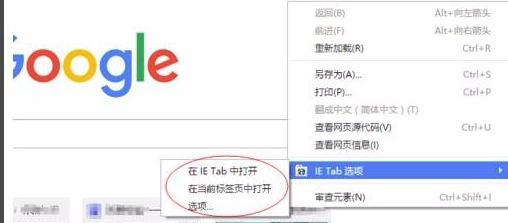
Google Chrome浏览器常用技巧
一. 快速关闭标签页
今天为你推荐两种快速关闭标签页的方法:1.在要关闭标签页下按下 Ctrl + W 组合快捷键 (适用于任何标签页关闭)2.在要关闭标签页下中键单击(按下滚轮) (关闭标签最简单最快捷方法)除了 Ctrl + W 快捷键关闭标签页外,你还应该记住 Ctrl + T 快速打开新标签页,Ctrl+Shift+T 重新打开最新关闭的标签,Ctrl+Shift+V 将剪切板中的内容无格式粘贴等快捷键组合。
二. 设备间同步标签页
同步标签页需要相应设备对应版本,确保“打开的标签页”复选框处于选中状态当桌面版和移动版 Chrome 都已经登录同一账户并处于联网状态时就可以在新标签页(按下 Ctrl +T )下右下角的"其他设备"中查看,点击即可在当前设备上打开同步的标签页。打开的标签页是按设备进行分组的,要管理(隐藏、重命名、删除)特定设备的话,可以到云打印页面设置。
三. 发送标签页到移动设备
如果你安装的为 Chrome Dev 版本并且关联了其他设备下的 Chrome 版本的话你会发现在地址栏最右侧会出现一个手机的图标,点击它就可以将当前网页一键发送至移动设备上去。(其他版本暂需安装官方Chrome to Mobile插件)
四. Tab 智能搜索
什么是 Tab 搜索呢? 如果 Chrome 已记录该网站的搜索引擎(即你在某个网站内使用过其搜索框),按下 Tab 键 Chrome 会自动选择该搜索引擎进行关键字搜索,即可以直接在地址栏内对特定的网站进行搜索。
五. Chrome 拖动技巧
在 Chrome 中除了可以拖动上传以及拖动下载文件外,其实对于网页里的内容也是可以拖动的。1.拖动搜索 (地址栏、标签栏)2.拖动图片 (地址栏、标签栏)3.拖动链接 (地址栏、标签栏、书签栏)4.拖动本地 HTML、图片、PDF文件(地址栏、标签栏、书签栏)对应元素拖动到地址栏上将会在当前窗口搜索/打开该元素内容,如果拖动到标签栏上则新建窗口搜索 /打开。
六. 使用语音识别搜索
直接点击麦克风图标或将光标放到文本框中然后按 Ctrl + Shift + .(英文句号)组合键即可。语音搜索这一点对于输入不便的移动设备来说更是尤为重要,这也是为什么语音搜索服务最早登录移动平台 (m.google.com),移动版 Chrome 在地址栏默认就有语音搜索功。
七. Chrome ExperimentsGoogle
有一个叫做Chrome Experiments的网站,在这个网站里除了可以浏览各种以 JavaScript、HTML5 和 WebGL 编写的创新实验展示,如有趣好玩的游戏(Cube 3D地图)、互动电影,新颖惊艳的Impress.js(内容展示效果库,类似3D 版 PPT) 、Kinect+WebGL、其他各种有用的库等。此外今年谷歌浏览器还新增了专门面向移动设备的页面。
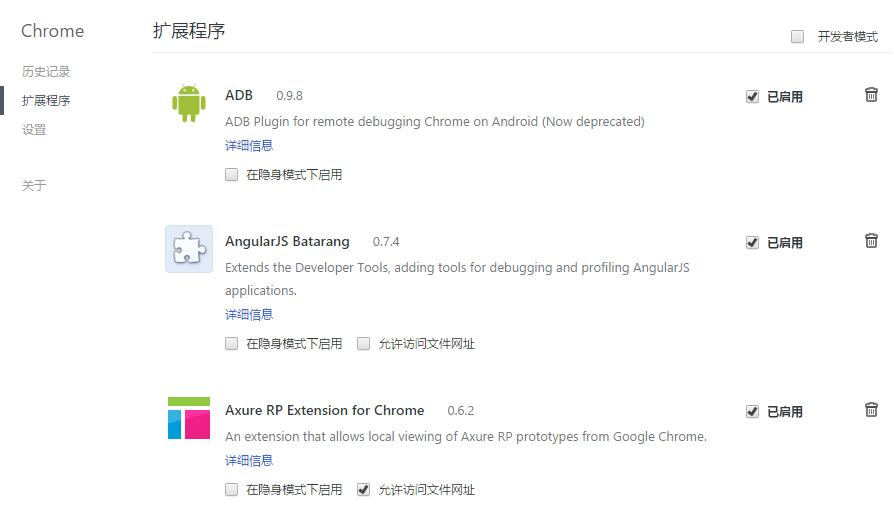
- 下载地址
上一篇:360浏览器下载
下一篇:搜狗高速浏览器官方正式版